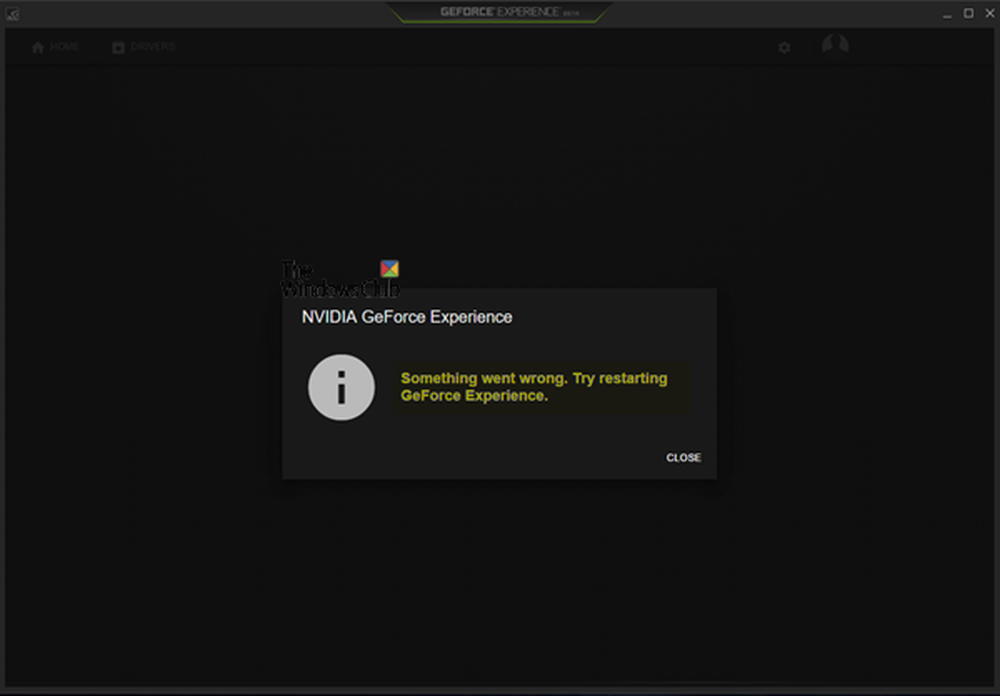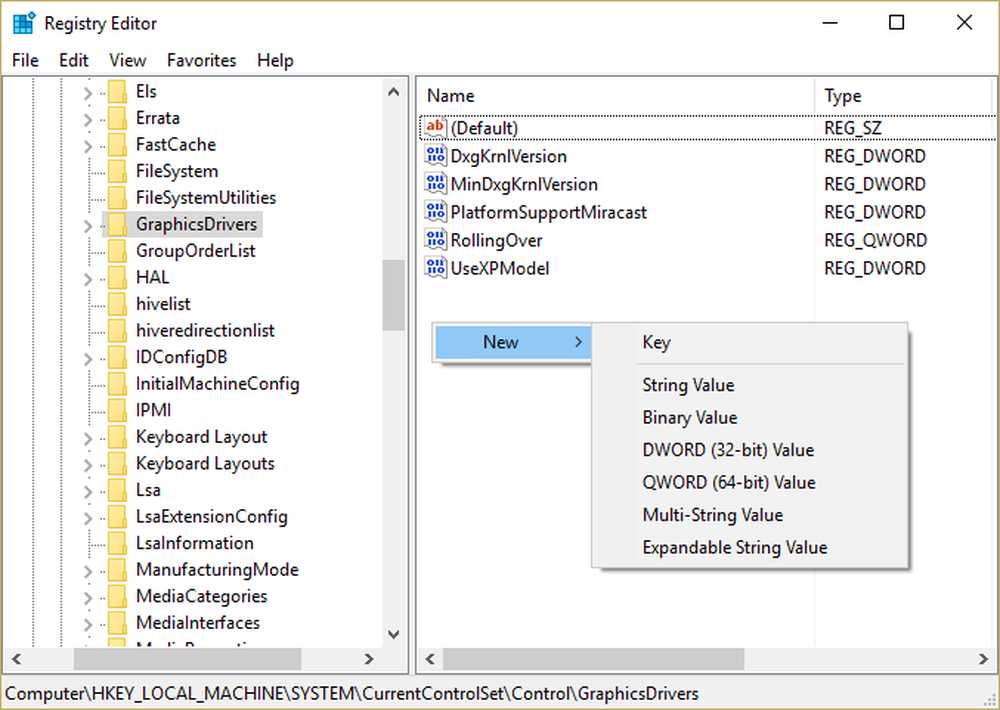Der NVIDIA-Treiber stürzt in Windows 10 ständig ab
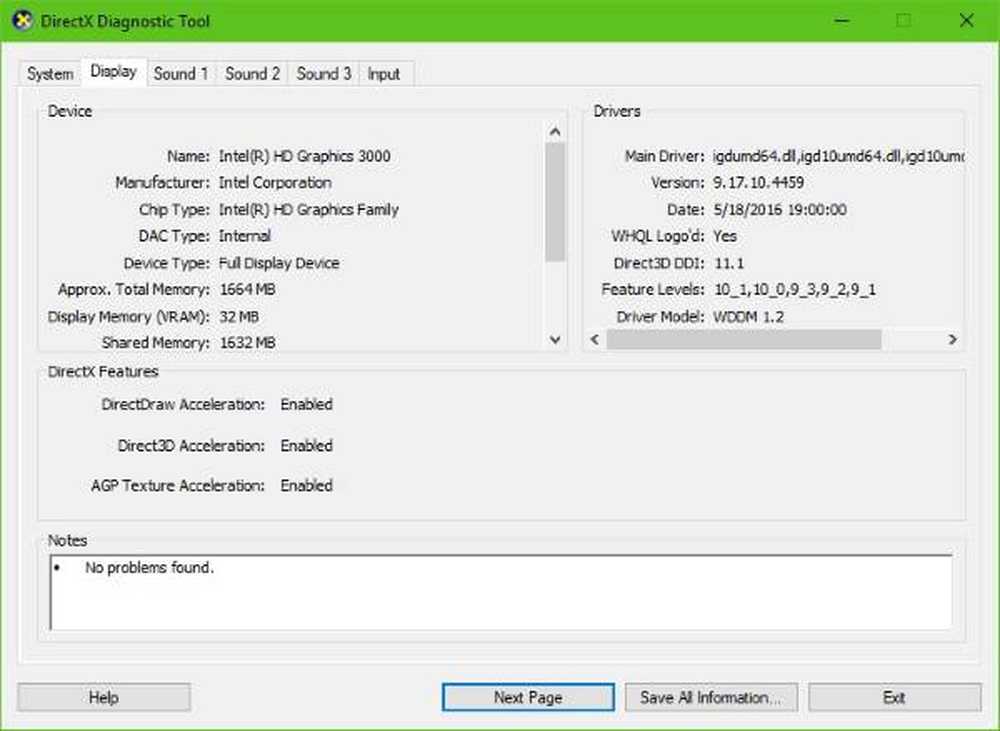
Wenn es um Grafikkarten geht, NVIDIA reins supreme, und das ', weil es dem Unternehmen seit mehreren Jahren gelungen ist, die besten Karten auf dem Markt zu veröffentlichen. Es gibt jedoch Zeiten, in denen die Dinge aufgrund von Treiberproblemen nicht wie erwartet funktionieren.
NVIDIA-Treiber stürzt ständig ab
Eines der aktuellsten Probleme hat viel zu tun NVIDIA-Treiber stürzen ab regelmäßig. Es ist so schlimm, dass einige Benutzer nicht in der Lage sind, ihre Spiele zu spielen, während andere Probleme beim Rendern und Rendern haben. Darüber hinaus sagen einige, dass ihre Computeranzeige manchmal einfriert. Die Dinge werden sich nach einer Weile wieder normalisieren, allerdings nur für eine Weile, da der Absturz alle 10 Minuten zu erfolgen scheint und das sehr ärgerlich sein kann.
Die gute Nachricht ist, dass es mehrere Möglichkeiten gibt, das Problem in Windows 10 zu beheben. Wenn Sie Glück haben, werden wir uns einige dieser Möglichkeiten ansehen.
Prüfen Sie, ob Ihre NVIDIA-Grafikkarte aktiviert ist
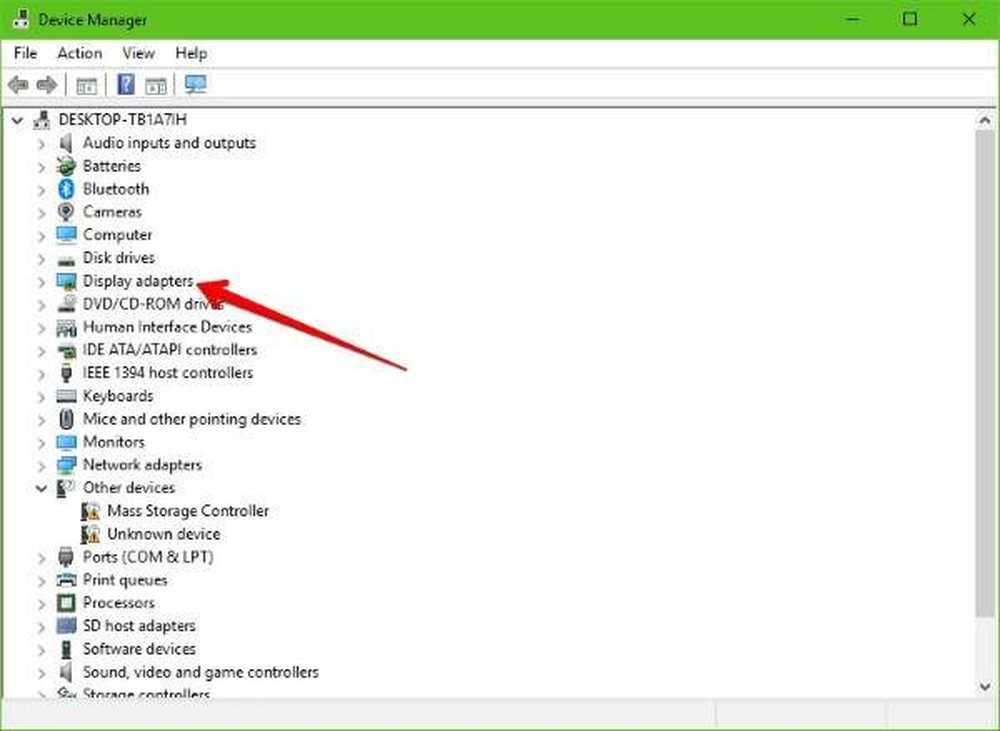
Wir müssen darauf hinweisen, dass das Problem sehr einfach sein kann, obwohl das Problem massiv ist. Sie sehen, etwas kann dazu führen, dass Ihre Grafikkarte sich selbst deaktiviert. Daher ist es am besten, es vom Geräte-Manager aus zu aktivieren.
Hier ist der Plan, klicken Sie auf die Windows-Taste + R die starten Lauf Dialog, dann tippen Sie devmgmt.msc in die Box und drücken Sie die Eingeben Taste über die Tastatur. Damit sollte sofort das gestartet werden Gerätemanager.
Als nächstes suchen Sie nach der Option, die besagt Adapter anzeigen und erweitern Sie es. Hier sollten Sie Ihre Nvidia-Grafikkarte sehen. Wenn diese Option nicht aktiviert ist, sollte ein grauer Pfeil nach unten zeigen. Klicken Sie mit der rechten Maustaste auf Ihre Karte und wählen Sie aus aktiviert.
Klicken Sie anschließend noch einmal mit der rechten Maustaste auf die Grafikkarte, klicken Sie auf Treibersoftware aktualisieren, dann Suchen Sie automatisch nach aktualisierter Treibersoftware.Wählen Sie Maximale Leistung und deaktivieren Sie Vsync
Wenn Sie sich für diese Route entscheiden, empfehlen wir, Vsync auszuschalten und die Leistung auf Maximum zu bringen. Klicken Sie dazu mit der rechten Maustaste auf den Desktop und dann auf die Schaltfläche NVIDIA-Systemsteuerung. Der nächste Schritt ist dann die Auswahl 3D-Einstellungen verwalten.
Von dort müssen Sie einstellen Vsync ausschalten, und in Energieverwaltungsmodus, setze es auf Maximale Performance, und du bist gut zu gehen.
Aktualisieren Sie die Treiber von der offiziellen NVIDIA-Website
Wenn der oben genannte Tipp nicht funktioniert, sollten Sie Ihre Treiber derzeit über die NVIDIA-Website aktualisieren. Wenn Sie aus irgendeinem Grund den Typ der Nvidia-Grafikkarte in Ihrem Windows 10-PC nicht kennen, führen Sie die folgenden Schritte aus:
Drücken Sie die Windows-Taste + R die starten Lauf Dialogfeld und geben Sie dann ein dxdiag, und danach die Eingeben Schlüssel. Damit sollte das gestartet werden DirectX-Diagnosetool, Von dort aus können Sie den Typ der Nvidia-Grafikkarte in Ihrem System ermitteln.
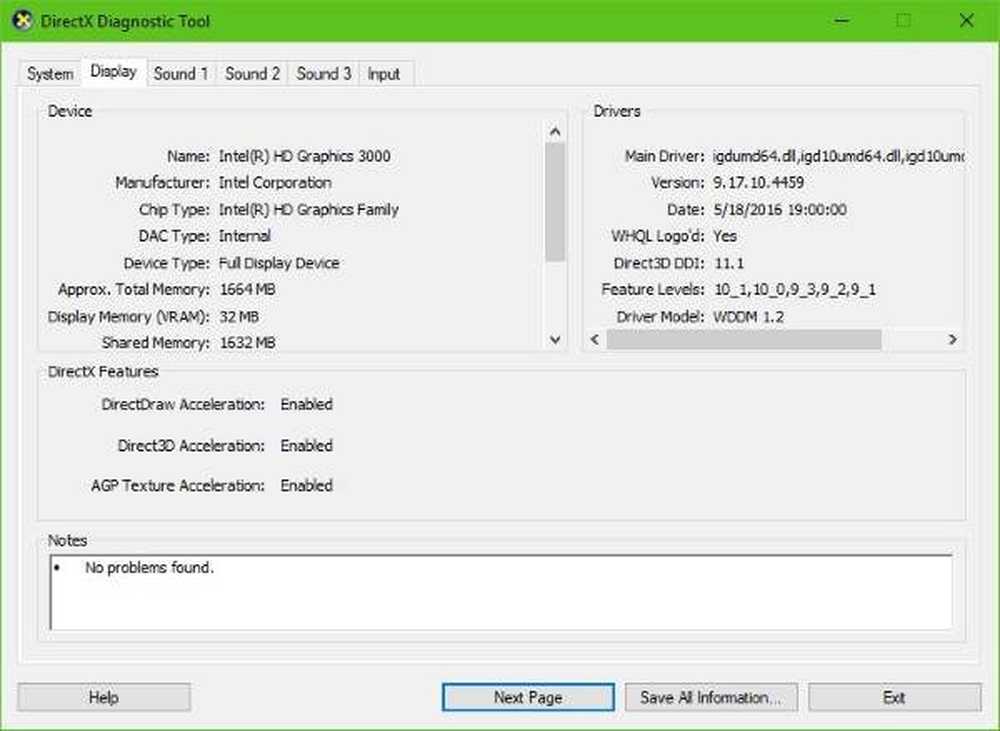
Verwenden Sie diese Informationen, um die besten Treiber für Ihr System zu finden. Nachdem Sie die Datei heruntergeladen und installiert haben, starten Sie Ihren Computer neu und fertig.
Benötigen Sie weitere Vorschläge? Auschecken NVIDIA Driver reagiert nicht mehr und hat sich erholt.